无线连接路由器设置方法?如何快速搞定家庭网络?
25
2025-02-23
现在的生活中,无线网络已经是必不可少的一部分,而路由器则是实现无线网络的关键设备。在使用无线网络前,正确地设置路由器是非常重要的。本文将详细介绍如何使用路由器设置无线网络。
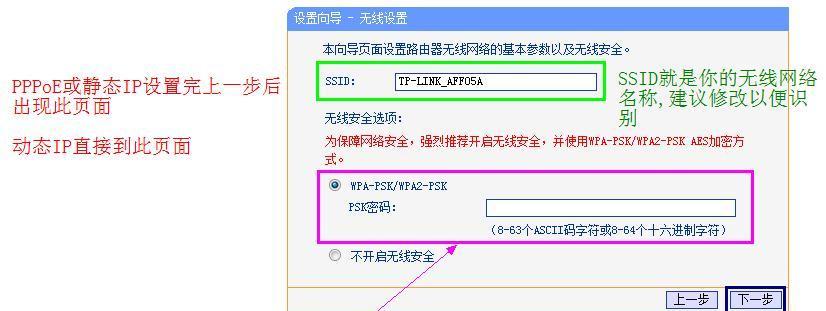
准备工作
1.1确认路由器型号和品牌
在使用路由器之前,首先要确认路由器的型号和品牌,这可以帮助我们找到正确的设置方法和工具。
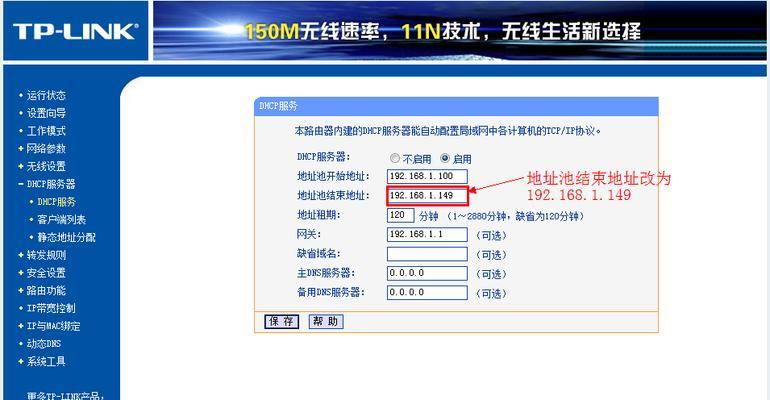
1.2连接电源和网络线
将路由器连接上电源和网络线,并确保设备处于开启状态。
进入路由器设置页面
2.1打开浏览器并输入默认网址
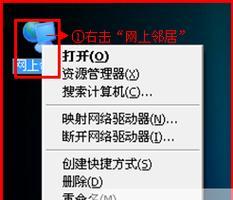
通过打开浏览器并输入路由器的默认网址,可以进入路由器的设置页面。常见的默认网址有192.168.1.1、192.168.0.1等。
2.2输入账号和密码
在进入路由器设置页面之前,需要输入账号和密码。这些信息通常可以在设备说明书或者设备背面找到。
设置无线网络名称
3.1进入无线设置页面
在路由器设置页面中,找到无线设置选项,并进入该页面。
3.2输入无线网络名称
在无线设置页面中,找到“无线网络名称”选项,并输入想要设置的网络名称。
设置加密方式
4.1进入加密设置页面
在无线设置页面中,找到“安全设置”选项,并进入该页面。
4.2选择加密方式
在加密设置页面中,选择适合自己的加密方式,常见的有WEP、WPA、WPA2等。
设置密码
5.1进入密码设置页面
在安全设置页面中,找到“密码”选项,并进入该页面。
5.2输入密码
在密码设置页面中,输入想要设置的密码,并保存更改。
启用MAC地址过滤
6.1进入MAC地址过滤页面
在安全设置页面中,找到“MAC地址过滤”选项,并进入该页面。
6.2启用MAC地址过滤
在MAC地址过滤页面中,选择启用MAC地址过滤,并输入需要允许连接的设备MAC地址。
更改无线信道
7.1进入无线信道设置页面
在无线设置页面中,找到“信道设置”选项,并进入该页面。
7.2更改无线信道
在信道设置页面中,更改无线信道,可以解决无线信号干扰的问题。
重启路由器
8.1在路由器设置页面中找到“重启”选项
在路由器设置页面中,找到“重启”选项,并点击该按钮。
8.2等待路由器重启
等待路由器重启完毕后,可以开始连接无线网络。
连接无线网络
9.1在电脑或手机中找到无线网络列表
打开电脑或手机的无线网络列表,找到刚才设置的无线网络名称。
9.2输入密码并连接
输入刚才设置的密码,并连接无线网络。
注意事项
10.1避免使用弱密码
设置弱密码容易被黑客破解,导致个人信息泄露。
10.2定期更改密码
定期更改密码可以提高网络安全性,避免被攻击。
10.3关闭无线网络时,关闭路由器电源
如果长时间不使用无线网络,建议关闭无线网络时,也关闭路由器电源,以避免无法预料的风险。
常见问题解答
11.1如何找到路由器的默认网址?
通常可以在路由器说明书或者设备背面找到路由器的默认网址。
11.2如果忘记了账号和密码怎么办?
可以通过重置路由器来恢复设备的出厂设置,但是这样会删除之前所有的设置。
通过本文的介绍,相信读者已经掌握了如何使用路由器设置无线网络的方法和注意事项。在使用无线网络时,一定要确保网络安全,避免被攻击和泄露个人信息。
版权声明:本文内容由互联网用户自发贡献,该文观点仅代表作者本人。本站仅提供信息存储空间服务,不拥有所有权,不承担相关法律责任。如发现本站有涉嫌抄袭侵权/违法违规的内容, 请发送邮件至 3561739510@qq.com 举报,一经查实,本站将立刻删除。